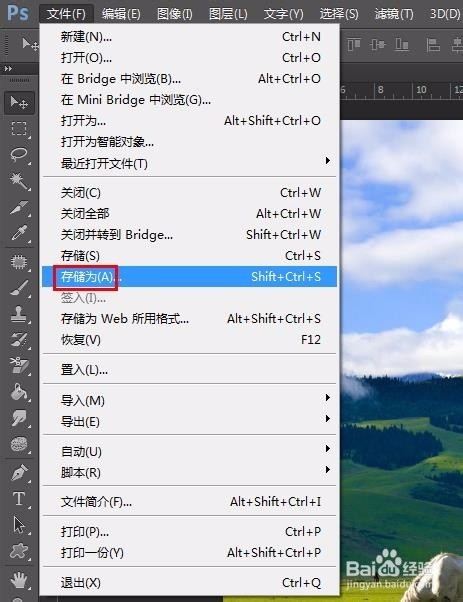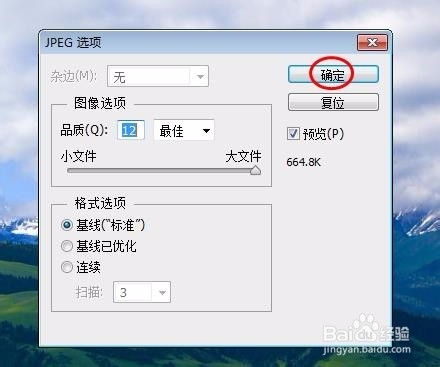在图片中加文字是ps中很方便的操作,那么怎么用ps在图片下面留白加文字呢?下面就来介绍一下ps中在图片下方留白并且加文字的方法,希望对你有所帮助。

工具/原料
Adobe Photoshop CS6
ps图片下面留白加文字
1、第一步:打开ps软件,双击红色箭头标记的位置。
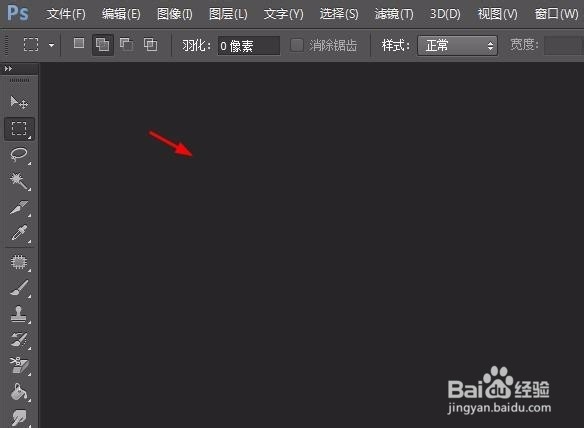
2、第二步:选择需要留白加文字的图片,单击“打开”按钮。
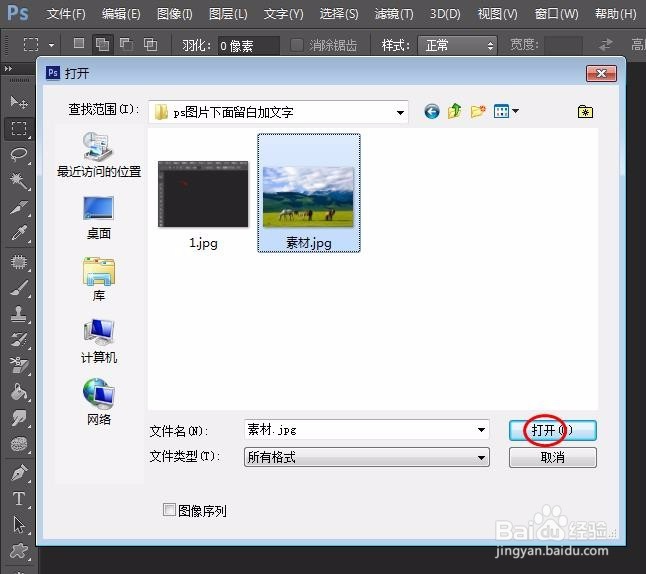
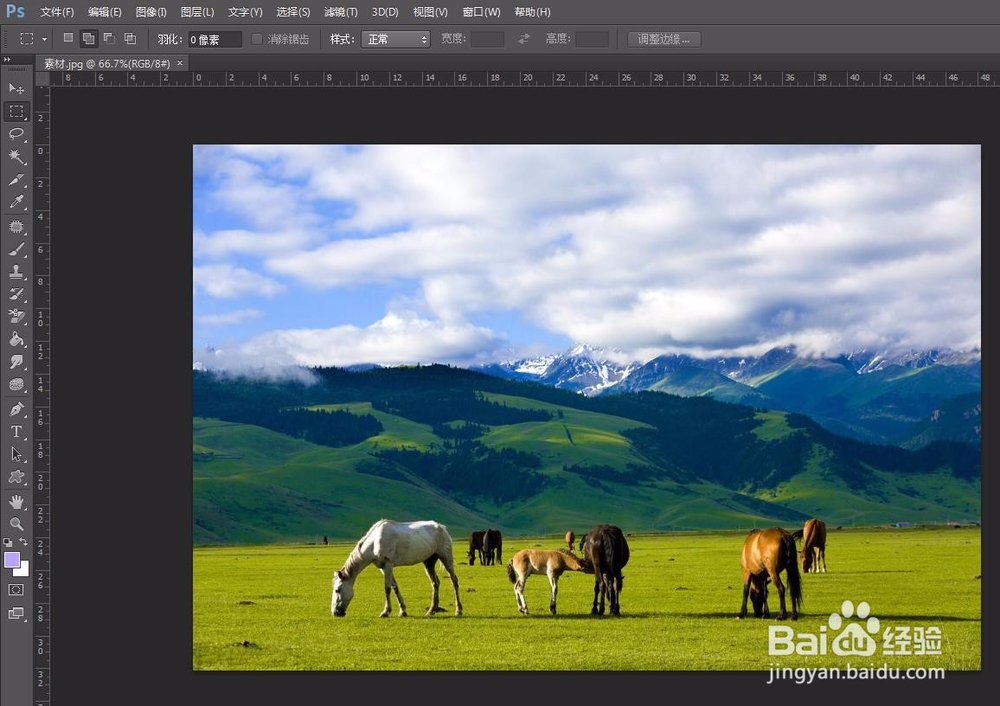
3、第三步:在菜单栏“图像”中选择“画布大小”。
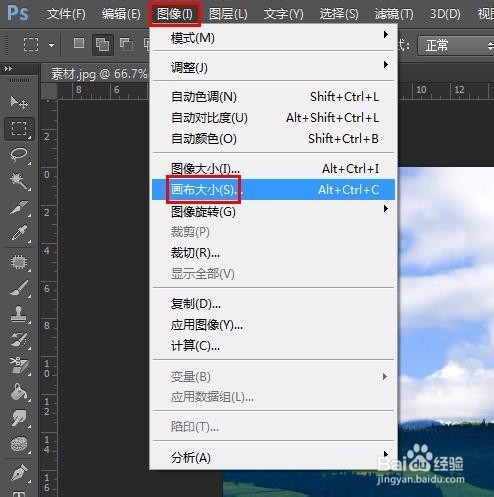
4、第四步:在弹出的“画布大小”对话框中,按照下图所示,设置高度和定位。

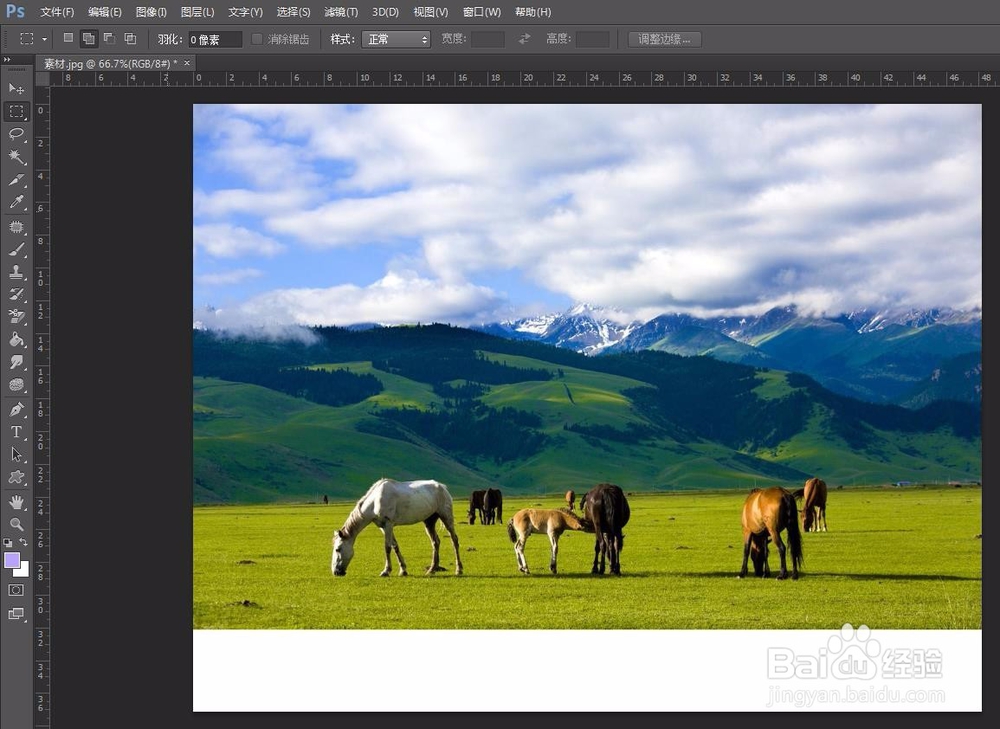
5、第五步:在左侧工具栏中选择“横排文字工具”,在留白处输入要显示的文字。
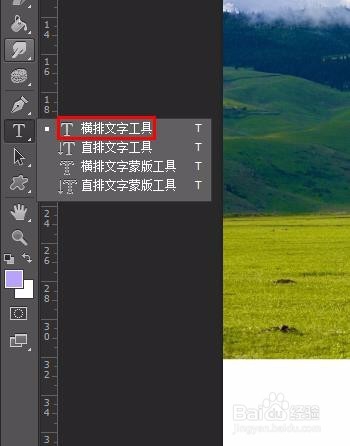
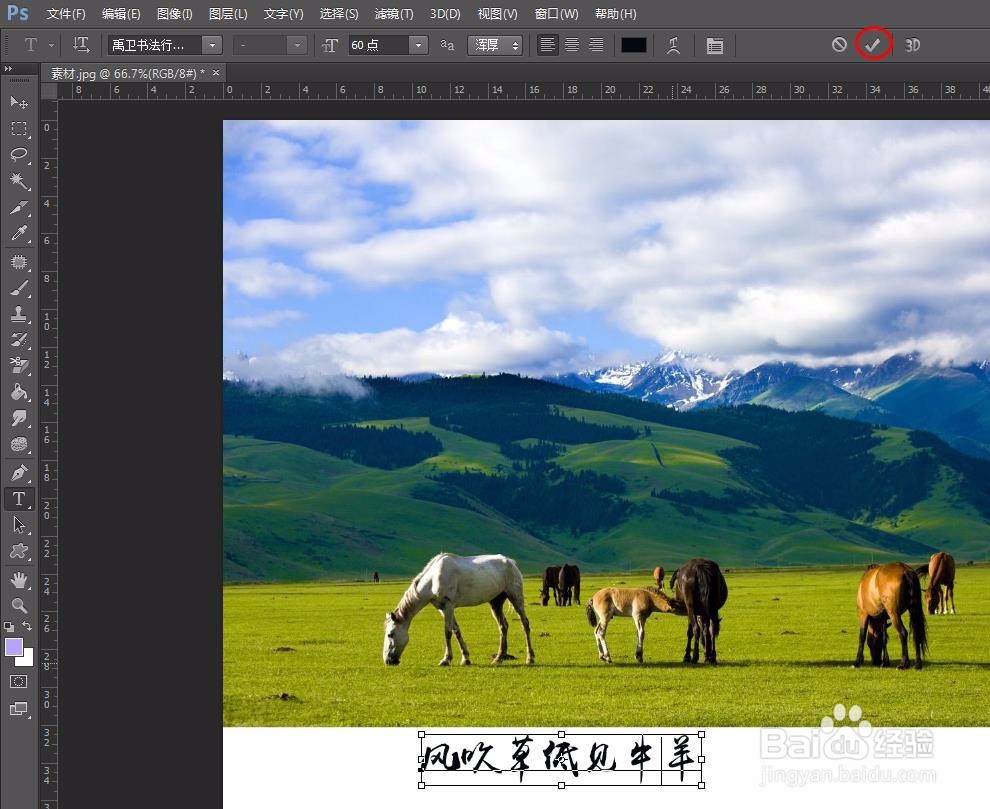
6、第六步:单击选择左侧工具栏中的“移动工具”,将文字移动至合适的位置。

7、第七步:将设置好的图片保存,完成操作。